Android-də qovluqları necə yaratmaq olar. Android planşetində qovluqların yaradılması
Əgər qovluq yaratmağı bilmirsinizsə Android planşet, doğru ünvana gəldiniz. Bəs bu bacarıq bizə nəyi açacaq? Niyə qovluqlar olmadan edə bilməzsiniz? Əlbəttə ki, cihazda az sayda proqramlar, oyunlar və ya proqramlar varsa, onlar olmadan cihazınızı təhlükəsiz istifadə edə bilərsiniz. Bununla belə, müzakirəmizin mövzuları bir sıra üstünlüklərə malikdir: onlar əsas ekranda iş yerinizi düzgün təşkil etməyə və onu kateqoriyalara bölməyə imkan verir. Qovluqları idarə etmək yalnız gadgetınızın əsas ekranından deyil, həm də mümkündür. İş masasında qovluqların necə yaradılacağını öyrənək Android planşet, və gəlin də nəzərdən keçirək nəzarət mexanizmi onları cihazın flash sürücüsündə.
Android planşetində qovluq yaratmaq və idarə etmək yolları
İş masası nəzarətləri
Bu proses çox asandır və heç bir çətinlik yaratmayacaq. Sizə lazım olan yeganə şey əlavə menyu ilə pəncərə görünənə qədər barmağınızı əsas ekranda saxlamaqdır. Menyu siyahısında "Qovluq yarat" seçməlisiniz. Lakin bu funksiya bütün cihazlarda dəstəklənmir. Qalanlarımız nə etməliyik?
Sizə lazım olan tək şey bir neçə proqramı masaüstünüzə köçürməkdir. Bundan sonra, bir tətbiqin simgesini basıb saxlayın və onu digərinin ikonasına keçirin. Onda müzakirəmizin mövzusu avtomatik olaraq yaradılacaq və ona sadəcə bir ad vermək lazımdır. Yaradılmış qovluğa başqa proqramları da köçürə bilərsiniz. Android cihazınızın əsas ekranına faydalı elementlər əlavə etməyin sadə yolu budur.

SD kartda yaradın
Məzmun hüceyrələrini flaş karta necə əlavə edəcəyinə baxaq. Bu istifadə etməklə edilə bilər. Bu proqramlar mağazasında yükləmək üçün mövcud olan ES Explorer proqramıdır Google Play. Beləliklə, siz cihazınıza ES Explorer proqramını quraşdırmalı, bu proqrama daxil olmalı və onu açdıqdan sonra “sdcard” düyməsini sıxmalısınız. Beləliklə, siz fləş kart menyusuna keçərək onun tam strukturunu və daxili məzmununu görəcəksiniz.
Beləliklə, planşetdə qovluğu əlavə etmək istədiyiniz istədiyiniz yerə gedək. Məsələn, kök menyuda "Video Faylları" adlı başqa bir qovluq yaratmalısınız. Bu halda, "+Yarat" düyməsini sıxmalısınız. Yeni hüceyrənizi adlandırmağı xahiş edən bir pəncərə açılacaq. Bu sahəni doldurun və "OK" düyməsini basın. Hazır! Bir flash sürücüdə əlavə bir bölmə "yaratmağı" və ona ad verməyi bacardınız. İndi ona fayllar və digər məzmun əlavə edə bilərsiniz.
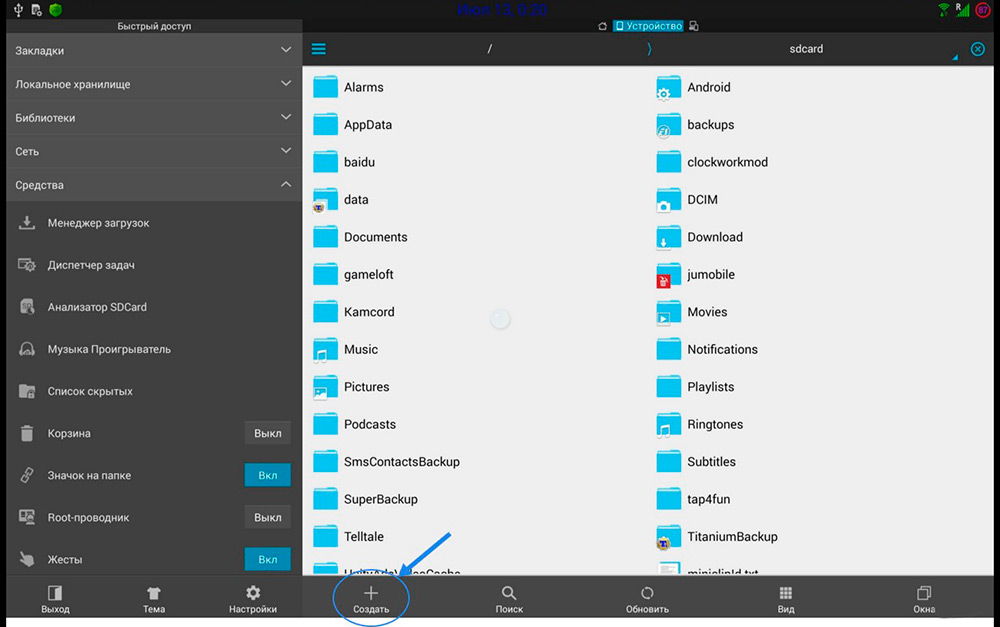
Məkanınızın düzgün təşkili bolluq arasında itməməyə kömək edəcək proqram təminatı cihazınızda işləyir. Belə bir cihazdan istifadə etmək daha xoşdur, çünki hər şey rəflərdə yerləşdirilib. Bəli, bu, mükəmməl bir insan üçün sadəcə cənnətdir!
Siz Android planşetinizdə qovluq yaratmağı, onu necə adlandırmağı və məzmununu idarə etməyi öyrəndiniz. Həm də cihazınızın SD kartında eyni manipulyasiya və əməliyyatları necə yerinə yetirmək olar. İndi fayllar müəyyən parametrlərə görə təşkil ediləcək və tətbiq nişanları və qısa yollar artıq planşetin əsas ekranında təsadüfi yerləşməyəcək.
Bir çox planşet istifadəçisi problemlərlə qarşılaşır və ən çox rast gəlinən problemlərdən biri planşetdə qovluğun necə yaradılacağını bilməməkdir. Bunun üçün heç bir proqrama ehtiyacınız yoxdur.
Planşetinizdə qovluq yaratmaq üçün əvvəlcə onun üçün yer seçməlisiniz. İndi barmağınızı uzun müddət basıb saxlamaq lazımdır boş sahə iş masası. Menyu görünəcək, siz "Əlavə et əsas ekran" və sonra "Qovluqlar". Sonra qovluğun növünü seçmək üçün pəncərə görünəcək. Seçdikdən sonra iş masasında "Qovluq" adlı qısa yol görünəcək. Faylı ora köçürmək üçün üzərinə basmaq lazımdır. barmağınızla vurun və onu buraxmadan qovluğa sürükləyin. İndi yaradılmış qovluqda siz lazımi məlumatları və ya qısa yolları saxlaya bilərsiniz.
Fayl şəkillərini saxlamaq üçün əlverişli bir şey var - bu ISO şəklidir. Yaratmadan əvvəl iso qovluğu, lazım olacaq xüsusi proqram təminatı, bu məqsəd üçün nəzərdə tutulmuşdur. Alkoqol 120% proqramını yükləməlisiniz, sonra proqramın qısa yolunu tapıb işə salmalısınız. İndi "şəkil yaratma" nı açmalısınız, sonra ISO tipini + Joliet göstərin, şəklin saxlanacağı qovluğu seçin və adını daxil edin. Faylları ora tez və asanlıqla köçürmək üçün WinRar-dan istifadə edərək şəkli açmaq və lazımi faylları arxivə sürükləmək lazımdır. İndi arxivi bağlaya bilərsiniz. Hər şey avtomatik olaraq saxlanacaq.
Bəzən bəzi qovluqlar kompüterdə açılmaya bilər. Ola bilər sistem səhvi və ya qovluğa giriş administrator tərəfindən bağlana bilər. Qovluqları açmadan əvvəl bəzi sadə addımları yerinə yetirməlisiniz. Bu sistem xətası ola bilər və siz kompüterinizi yenidən başlatmağa cəhd edə bilərsiniz. Lakin qovluq da qoruna bilər sistem administratoru. Bu halda, aşağıdakılara keçməlisiniz: Xüsusiyyətlər> Təhlükəsizlik> Qabaqcıl> Sahib> Redaktə edin və girişə icazə veriləcək istifadəçiləri seçin.
Paylaşılan qovluq yaratmaq üçün kompüter administratoru hüquqlarınız olmalıdır. Qovluq xüsusiyyətlərində "Giriş", sonra "Ətraflı parametrlər" seçin. "Bu qovluğu paylaş"ın yanındakı qutuyu işarələyin. Yadda saxla. İndi qovluq bütün kompüter istifadəçiləri üçün əlçatan olacaq. Və ya "Giriş" sekmesinde "Giriş" seçə bilərsiniz Ümumi giriş". Hamının siyahısı hesablar kompüter. Orada siz tam olaraq kimə girişi açacağınızı və kimin bağlanacağını seçə bilərsiniz.
Əgər nədənsə windows qovluğu silinibsə, onda kompüter onsuz işləyə bilməyəcək. Bərpa etmək üçün windows qovluğu, Windows-u yenidən quraşdırmalı olacaqsınız və bunun üçün sizə quraşdırma diski lazımdır. Windows diskini sürücüyə daxil etməlisiniz. Sonra, kompüterinizdə proqram quraşdırıcı sehrbaz görünəcək. Quraşdırma növünü seçməlisiniz. Məzun olduqdan sonra pəncərələrin yenidən quraşdırılması vaxtı, dili və digər parametrləri təyin etməli olacaqsınız.
Beləliklə, bu məqalə qovluqlarla bağlı məsələləri müzakirə etdi. Məsələn, planşetdə qovluq yaratmaq və ya Windows qovluğunu necə bərpa etmək olar.
Planşetlərdə hər şey intuitivdir. Film və fotoşəkillərlə bağlı heç bir problem yoxdur, lakin bəzən ən sadə hərəkət insanı çıxılmaz vəziyyətə sala bilər. Kataloqlar, fayllar və proqram qısa yolları ilə bəzi hərəkətlərə baxaq.
Qovluqlar və obyektlərlə fəaliyyət
gətirək ətraflı təlimatlar, yerindən asılı olmayaraq planşetdə bir qovluq necə yaradılır - iş masası və ya flash sürücüdə. Necə tapacağımızı anlayaq tələb olunan fayl və ya tətbiq.
İş masasında qovluqlar və qısa yollarla hərəkət
İş masanızda yeni bir kataloq yaratmaq üçün bir-birinin üstünə iki qısayol atmaq kifayətdir. Kataloq avtomatik olaraq yaradılacaq. İndi burada istənilən qısayolları ata bilərsiniz. Kataloq qısayolla eyni görünəcək, lakin üzərinə toxunduqda məzmununu təqdim edərək genişlənəcək.
Varsayılan olaraq, kataloqun adı yoxdur. İstisna iPAD-də iOS sistemidir, burada eyni mənalı faylları yerləşdirməklə sistemin özü ad təyin edə bilər. Məsələn, ilk iki obyekt oyunlar haqqındadırsa, qovluq "OYUNLAR" adlandırılacaq. Kataloq açıq olduqda adını dəyişdirə və ya ad təyin edə bilərsiniz. Adı vurun və sizə redaktə etmək imkanı veriləcək.
Planşetdə qısayol və ya kataloqu necə silmək olar? Onu hərəkət etdirənə qədər barmağınızı obyektin üzərində saxlayın. Onu ekranın yuxarı hissəsinə köçürün. Qısayol qırmızıya çevriləcək və ya zibil qutusu görünəcək. Silinməni tamamlamaq üçün sadəcə barmağınızı buraxın. Nəzərə alın ki, bu, tətbiqi deyil, yalnız qısayolu siləcək. Sonuncunu aradan qaldırmaq üçün cihazın əsas menyusuna keçərək yuxarıda təsvir edilən proseduru yerinə yetirə bilərsiniz.
Flaş sürücüdəki qovluqlarla hərəkət
Flaş sürücüdə bir şey yaratmaq üçün əvvəlcə ora getməlisiniz. Bunun üçün var standart vasitə– Fayl meneceri, baxmayaraq ki, ES Explorer və ya kimi üçüncü tərəflərdən istifadə etmək daha yaxşıdır Ümumi Komandir. İstənilən menecerə gedin, gedin tələb olunan yaddaş(SD1 və ya SD2) və istədiyiniz bölmə. Standart menecerdə yeni bir qovluq yaratmağın bir yolu var: xüsusi xarakter Aşağı sol küncdə "+". Digər menecerlərdə nişanlar çox da fərqlənmir, sadəcə olaraq daha böyük dəsti var - kopyalamaq, köçürmək, redaktə etmək və s.
Total Commander ilə işləmək xüsusilə vacibdir, çünki bir anda iki panel var. Beləliklə, bir funksiyanı yerinə yetirmək üçün bir yerə nəyisə köçürməyə və sonra başqa yerə getməyə ehtiyac yoxdur (kopyala, kəsib-yapışdır). Sadəcə panellərdə bu yerləri seçin və yalnız bir ikona klikləyin.
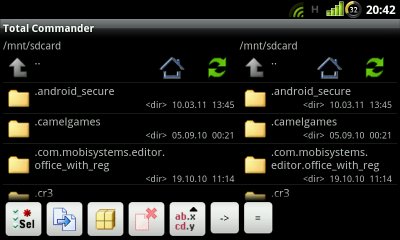
Silmək üçün, istədiyiniz seçimi ehtiva edən menyu görünənə qədər kataloqu basıb saxlayın. Bir neçə seçmək imkanı da var. Fəaliyyətlə razılaşın.
Planşetdə qovluqlar və qısa yollarla işləmək: Video
Hər şeyi necə silmək olar
Bəzən çox sayda işləyən proqramlar səbəbindən planşet nasaz olmağa başlayır. Daha tez-tez, flash sürücüdəki yer tıxanır, baxmayaraq ki, orada böyük bir şey yoxdur. Bu halda istifadəçilər planşetin necə formatlanacağını düşünürlər. Əslində, siz yalnız yaddaş kartını formatlaya bilərsiniz. Planşet zavod parametrlərinə sıfırlanır.
Fləş sürücünü formatlaşdırmağın ən sürətli yolu ev kompüterinizdədir. Eyni zamanda, lazımi məlumatları onun üzərinə tökə və sonra geri ata bilərsiniz. Barmağınızı flash sürücüdə Fayl menecerində (bütün standartlarda deyil) tutaraq, görəcəksiniz kontekst menyusu, burada flash sürücünü də formatlaya bilərsiniz.
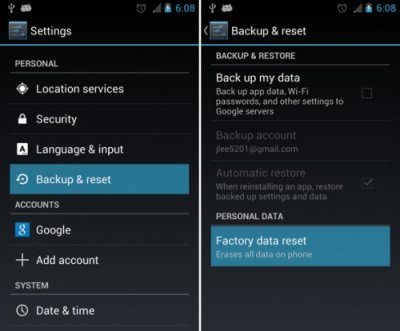
Planşeti sıfırlamaq üçün Seçimlər menyusunda "Məxfilik" seçin, burada dəyərli "Parametrləri Sıfırla" maddəsini tapa bilərsiniz. Unutmayın ki, yalnız bütün faylları deyil daxili yaddaş, həm də bütün proqramlar və mövcud hesablar. Biz hər şeyi sıfırdan başlamalıyıq. Bəzən seçim Yedəkləmə və Sıfırlama Seçimləri bölməsində yerləşir.
Qovluqları və faylları axtarın
Tez-tez verilən başqa bir sual, planşetdə faylları necə tapmaq olar? Bu, adətən brauzerdən istifadə edərək musiqi, sənədlər və ya faylları endirdikdən sonra baş verir. Məlumat endirilib, amma haradadır? Eyni sual bəzən fotoşəkilləri axtararkən də yaranır. Siz onları qalereyada görə bilərsiniz, lakin onları başqa cihaza köçürmək və ya kompüterə köçürmək bəzi istifadəçilər üçün çətinliklər yaradır. Mövzunu davam etdirərək qeyd etmək olar fərdi tətbiqlər, bu da öz kataloqlarını yaradır. Məsələn, xüsusi effektlər, zəng melodiyaları və ya fotoşəkillərin işlənməsi üçün proqramlar.

Planşetdə bir qovluğu və müvafiq olaraq yüklənmiş məlumatları necə tapmaq olar? Brauzer yükləmələri /mnt/sdcard(2)/Download yolunda saxlanılır. Şəkillər - /mnt /sdcard(2)/DCIM/Kamera, videolar 100ANDRO alt kataloqunda ola bilər. Yaxşı, müxtəlif proqramlar özləri üçün qovluqlar yaradır, adətən flash sürücünün kökündə və müvafiq adlara malikdir. Məsələn, ekran görüntüləri yaratmaq üçün bir proqram Ekran görüntüləridir.
Planşetdə Explorer: Video
Dərc tarixi: 24.06.14



